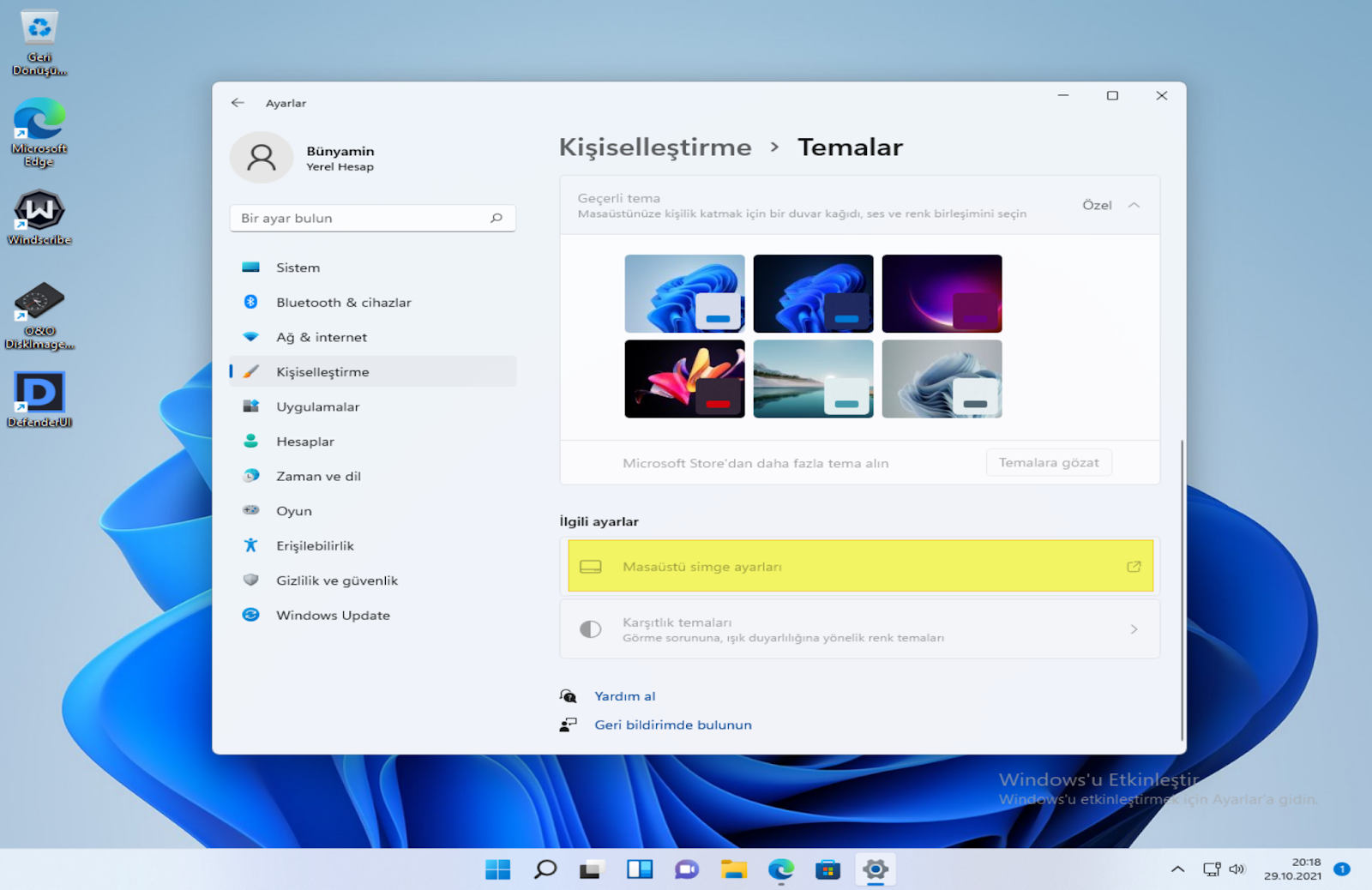İçindekiler
Windows 11′ de pek çok yeni değişiklik var. Bu özellikle Windows 11′ deki kullanıcı arabirimi ve kullanıcıya yönelik öğeler için geçerlidir. Örneğin, Windows 11, yeni tasarım dili, yuvarlatılmış köşeler, geliştirilmiş tutarlılık vb. gibi önemli UI yükseltmesine sahiptir. Tüm değişikliklere rağmen, tutarlı kalan tek şey masaüstü simgeleriydi. Windows, masaüstünün olabildiğince temiz görünmesini sağlamak için Geri Dönüşüm Kutusu simgesi dışındaki tüm sistem simgelerini gizler.
Bu iyi bir şey olsa da, çoğunlukla masaüstünde Bu Bilgisayar veya Bilgisayarım simgesine sahip olmanız gereken durumlar olabilir. Örneğin, masaüstündeki Bu Bilgisayar simgesi, Dosya Gezgini’ni açmak için tercih ettiğiniz yoldur veya ek Bu Bilgisayar sağ tıklama seçeneklerine erişmek isteyebilirsiniz. Bu durumlarda, Windows 11’i Bu Bilgisayarı masaüstünde göstermeye zorlayabilirsiniz. Tek yapmanız gereken Masaüstü Simgesi Ayarlarını değiştirmek.
Lafı fazla uzatmadan, Windows 11’de masaüstünde Bu PC simgesini nasıl ekleyeceğinizi veya göstereceğinizi göstereyim.
Windows 11’de Bu Bilgisayar simgesini masaüstünde göster
Windows 11’de masaüstünde Bu Bilgisayar veya Bilgisayarım simgesini göstermek için Masaüstü Simgesi Ayarlarını değiştirmeniz gerekir. Seçeneği bulacağınız ve değiştireceğiniz yer burasıdır.
Masaüstü simgesi ayarlarına Ayarlar uygulamasından ulaşılabilir. Yani, yapılacak ilk şey onu açmak. Bunu yapmak için Başlat menüsünde Ayarlar“ı arayın veya Başlat menüsüne sağ tıklayın ve Ayarlar seçeneğini seçin.
Masaüstü simgelerini değiştirme yeteneği, bir tema seçeneği olarak kabul edilir. Görev çubuğunda Kişiselleştirme’yi seçin ve ardından Temalar seçeneğini seçin. Windows 11 temasını, duvar kağıdını sesleri vb. değiştirmek gibi tüm tema seçeneklerini burada bulacaksınız.
Aşağı kaydırın, Temalar bulun ve sayfasındaki Masaüstü simgesi ayarları seçeneğini tıklayın.
Yukarıdaki eylem, eski Denetim Masası penceresini açacaktır. Burada Bilgisayar onay kutusunu seçin. Ardından, Tamam düğmesine tıklayın.
Bunu yaptığınız anda, masaüstünde Bu Bilgisayar simgesi belirecektir.
Windows 11 masaüstünden Bu Bilgisayar simgesini kaldırın
Windows 11’de masaüstünden Bu Bilgisayarı veya Bilgisayarım’ı kaldırmak için aşağıdaki adımları izleyin.
Ayarları aç.
Kişiselleştirme | Temalar sayfasına gidin.
Masaüstü simgesi ayarları seçeneğini tıklayın.
Bilgisayar onay kutusunun işaretini kaldırın.
Tamam ı tıklayın.
Bununla, Windows 11’de Bu Bilgisayar simgesi masaüstünden kaldırılır.
Bu kadar.
Windows 11’de masaüstünde Bu Bilgisayar veya Bilgisayarım simgesini göstermek bu kadar basit.
Umarım bu yardımcı olur.